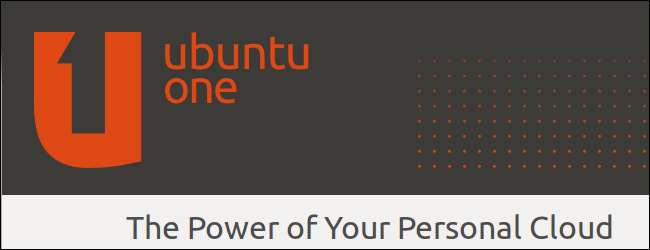
Ubuntu One을 사용하면 파일과 폴더를 쉽게 동기화 할 수 있지만 구성 파일을 동기화하는 방법은 명확하지 않습니다. Ubuntu One의 폴더 동기화 옵션 또는 일부 기호 링크를 사용하여 모든 컴퓨터에서 구성 파일을 동기화 할 수 있습니다.
Dropbox를 포함한 다른 클라우드 스토리지 동기화 프로그램에서도 동일한 방법을 사용할 수 있습니다. 또한 중요한 파일의 온라인 백업을 생성하므로 Ubuntu 시스템이 여러 개없는 경우에도 유용합니다.
Ubuntu One 설정
아직 Ubuntu One을 설정하지 않은 경우 파일을 동기화하기 전에 설정해야합니다. 패널에서 메일 아이콘을 클릭하고“ Ubuntu One .”
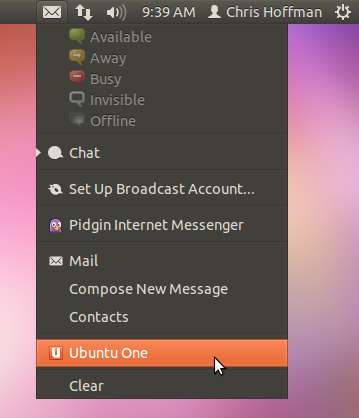
“ 지금 가입하세요 ”버튼을 누르고 계정을 만듭니다.
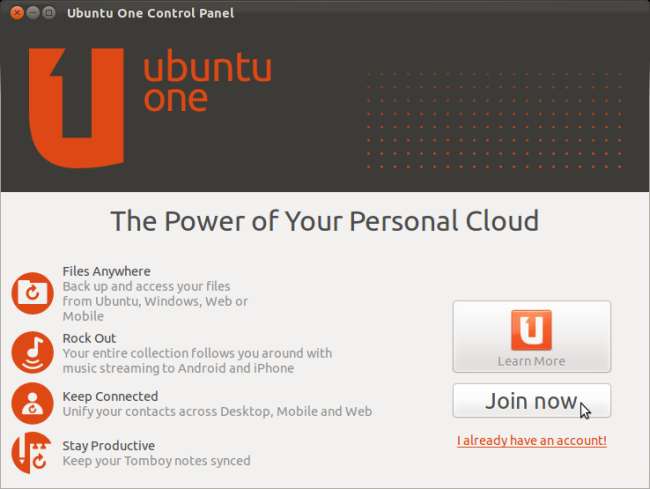
다른 컴퓨터에서 " 저는 이미 계정이 있어요! ”링크하고 기존 계정으로 로그인하십시오.
이렇게하면 홈 폴더에 "Ubuntu One"폴더가 생깁니다. 이 폴더의 모든 파일은 컴퓨터간에 자동으로 동기화됩니다.
구성 폴더 동기화
구성 폴더는 기본적으로 숨겨져 있으므로 파일 관리자에서보기 메뉴를 클릭하고 " 숨겨진 파일 표시 ”를 참조하십시오.
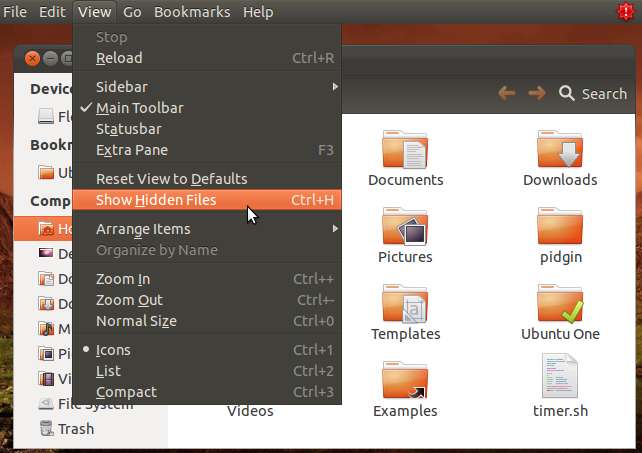
설정이 완료되면 구성 파일이 표시됩니다. 각각은 . — 이것은 Linux에서 파일과 폴더를 숨기는 방법입니다.
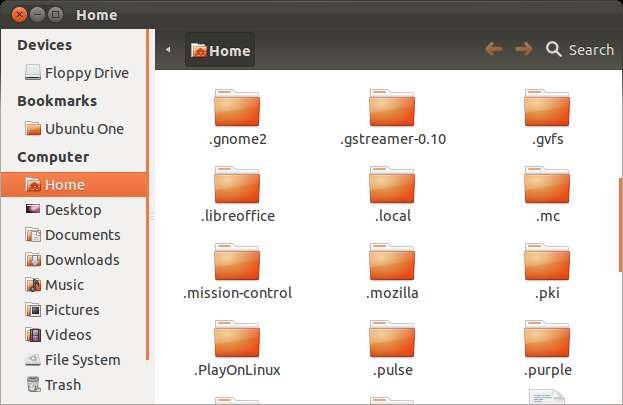
동기화하려는 폴더를 마우스 오른쪽 버튼으로 클릭하고 Ubuntu One 하위 메뉴를 가리킨 다음“ 이 폴더 동기화 .”
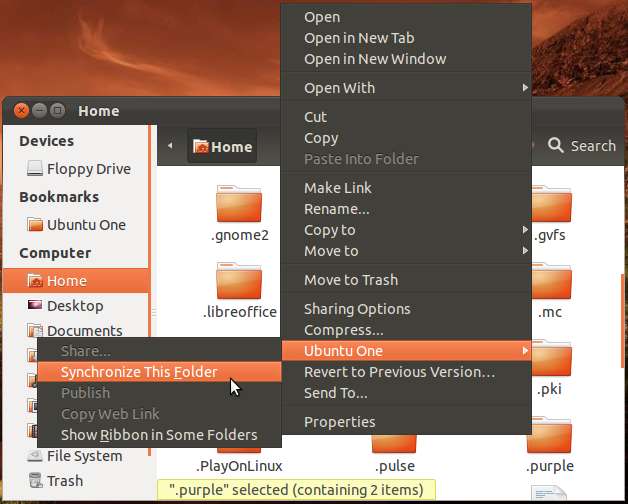
동기화중인 각 폴더에 녹색 확인 표시가 나타납니다.
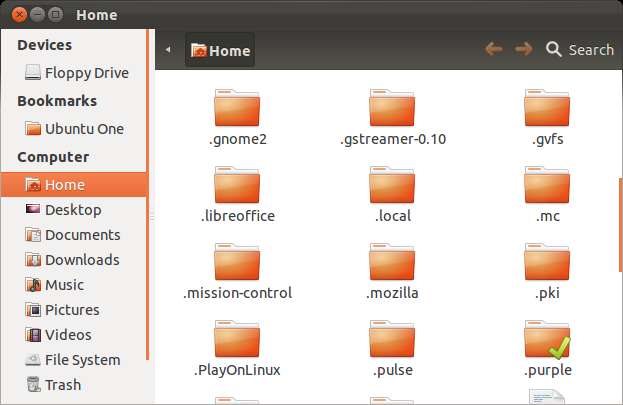
Ubuntu One 창에서 동기화 된 모든 폴더를 볼 수 있습니다.
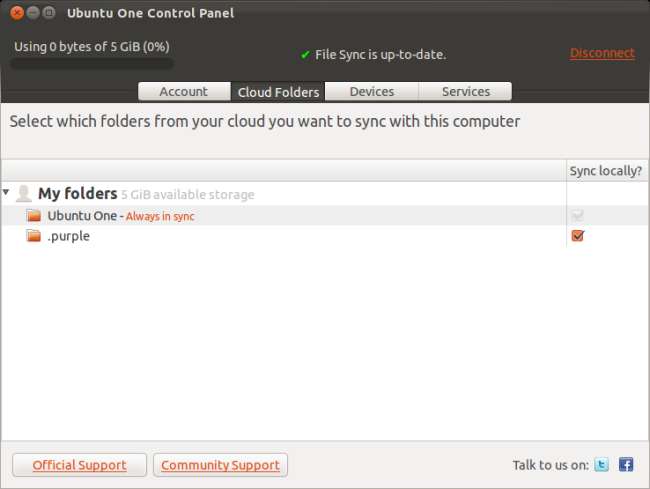
폴더가 동기화되기 전에 다른 컴퓨터에서 Ubuntu One 구성 창을 열어야합니다.
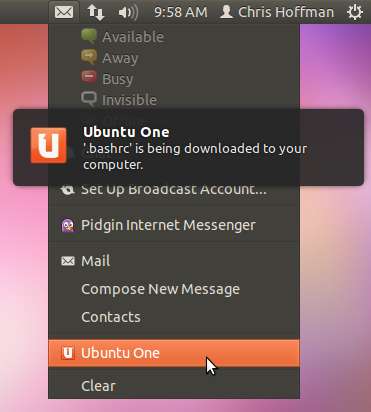
" 로컬로 동기화 하시겠습니까? ”확인란을 선택합니다.
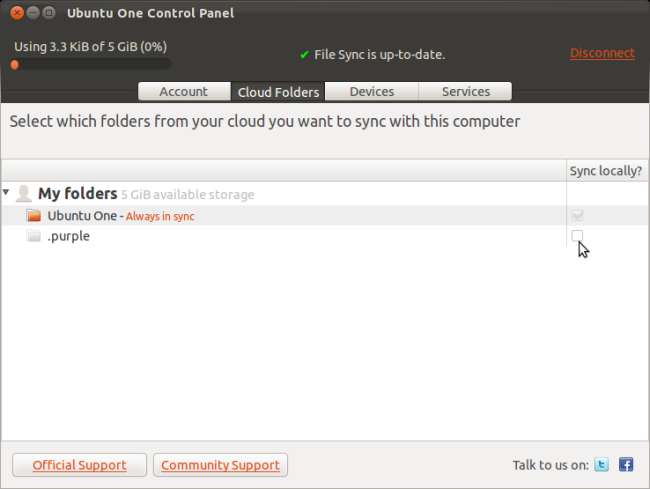
Ubuntu One은 모든 컴퓨터에서 구성 폴더를 동기화 상태로 유지합니다.
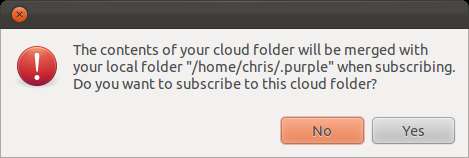
물론이 방법을 사용하여 모든 폴더를 동기화 할 수 있습니다.
개별 파일 동기화
Ubuntu One에서는 오른쪽 클릭 메뉴에서 단일 파일을 동기화 할 수 없습니다. 시도하면 모든 옵션이 회색으로 표시됩니다.

특정 구성 파일을 동기화하려면 해당 파일을 Ubuntu One 폴더로 이동해야합니다. 파일 관리자의 잘라 내기 및 붙여 넣기 옵션을 사용하거나 mv 명령 터미널에서.
여기에서는 .bashrc 파일을 Ubuntu One 폴더로 이동했습니다. 더 이상 홈 폴더에 없습니다.
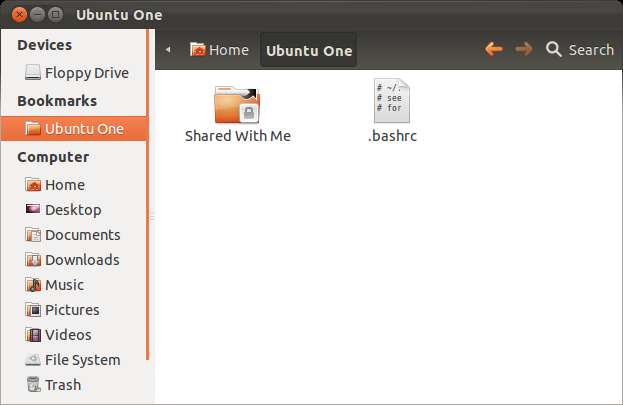
우리는 ln -s 생성 명령 심볼릭 링크 Ubuntu One 디렉토리의 파일에서 파일의 원래 위치로. .bashrc 예의 경우 다음 명령을 사용합니다.
ln -s / home / howtogeek / Ubuntu \ One / .bashrc / home / howtogeek
즉, 구문은 다음과 같습니다.
ln -s / 경로 / 대상 / 파일 / 원본 / 위치
심볼릭 링크를 만들어 Ubuntu One 디렉토리에 배치 할 수 없습니다. Ubuntu One은 심볼릭 링크를 무시합니다.
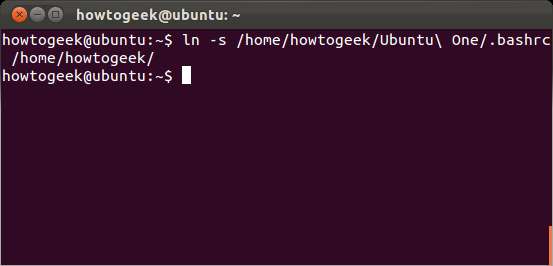
이후에 홈 폴더를 확인하면 Ubuntu One 폴더에 파일에 대한 심볼릭 링크가 있음을 알 수 있습니다.
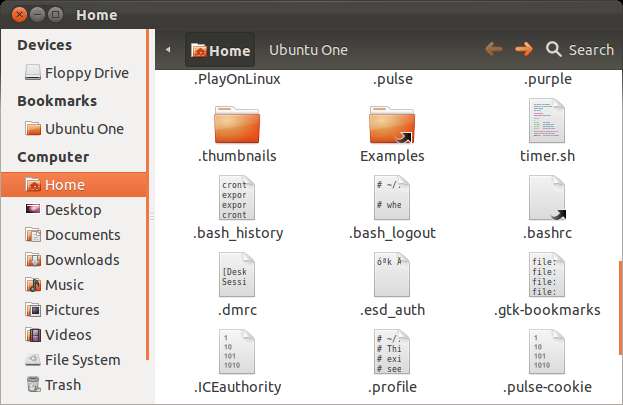
다른 컴퓨터에서는 원래 구성 파일을 삭제하고 동일한 명령을 실행하여 적절한 심볼릭 링크를 만들어야합니다.
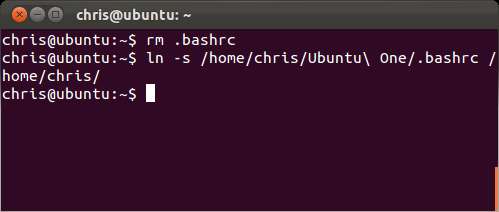
이 방법을 사용하여 모든 위치에서 모든 파일을 동기화 할 수 있습니다. 그러나 대부분의 경우 파일을 Ubuntu One 폴더에 복사하는 것이 더 합리적입니다.







